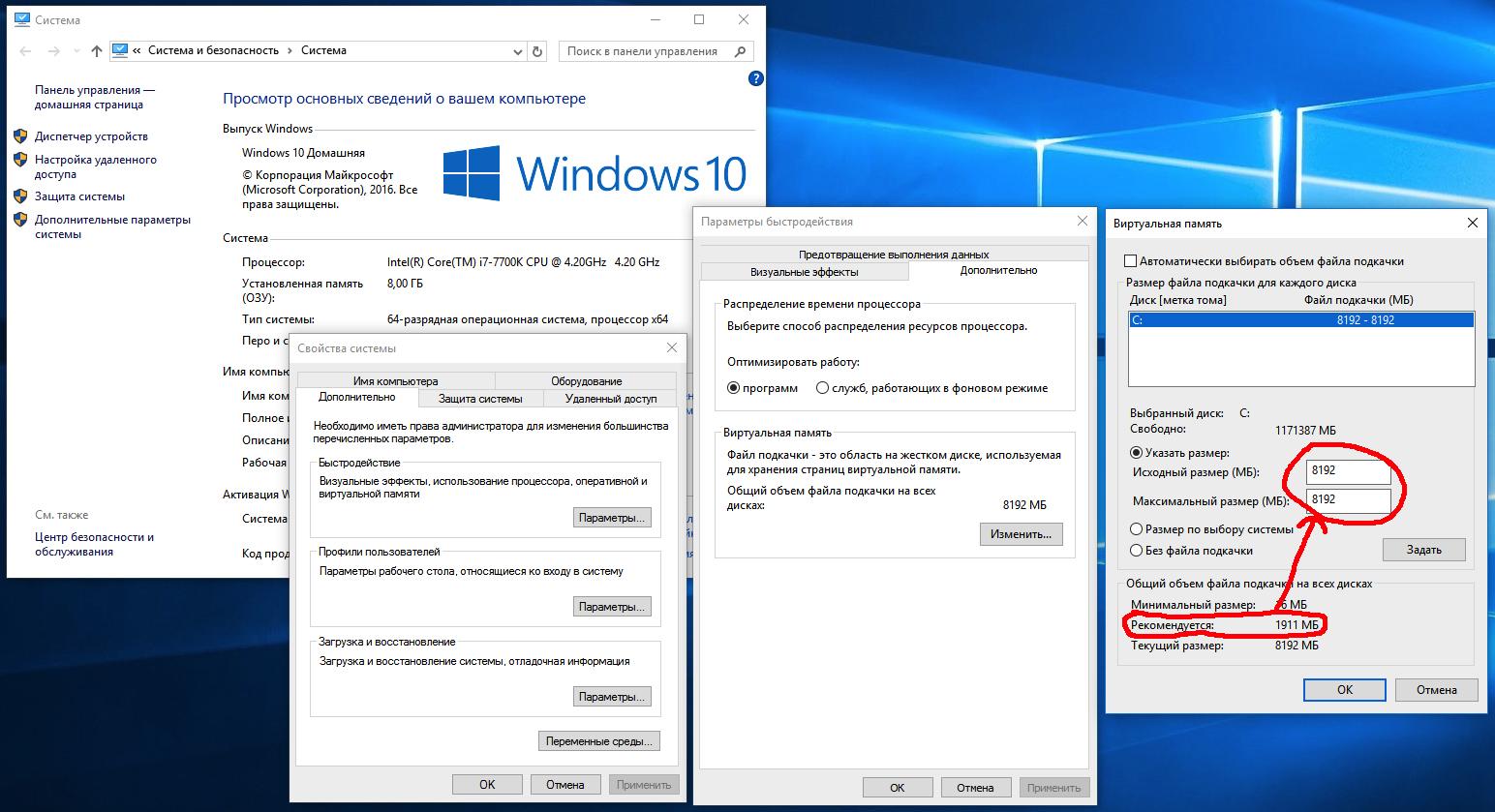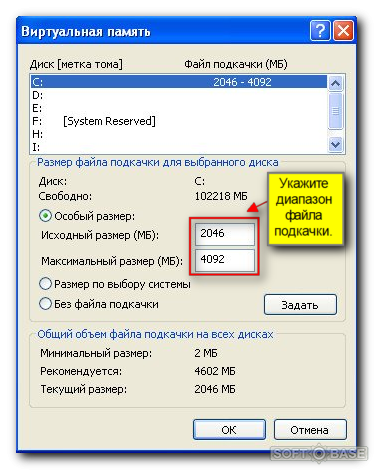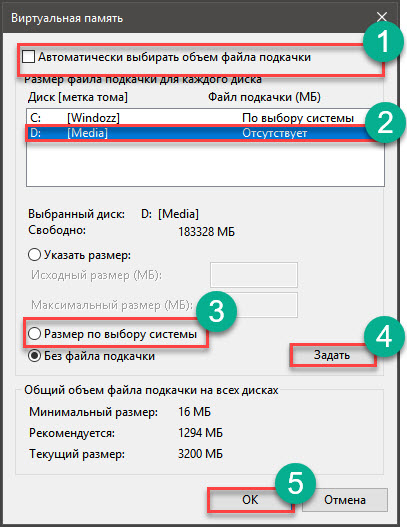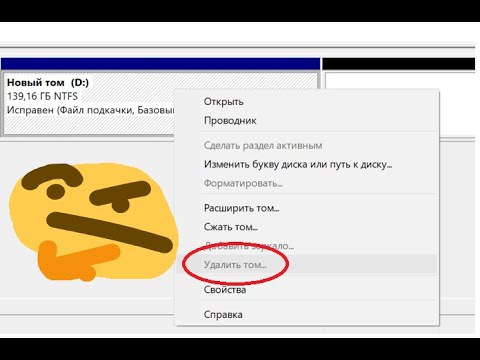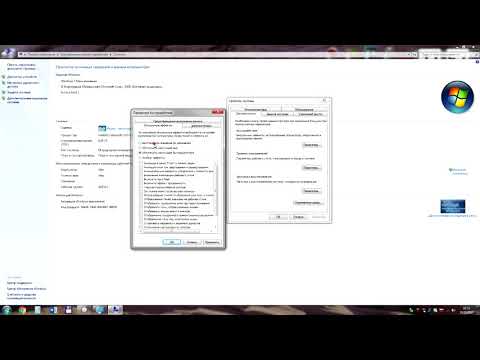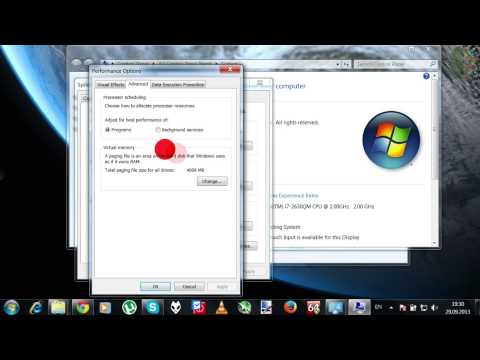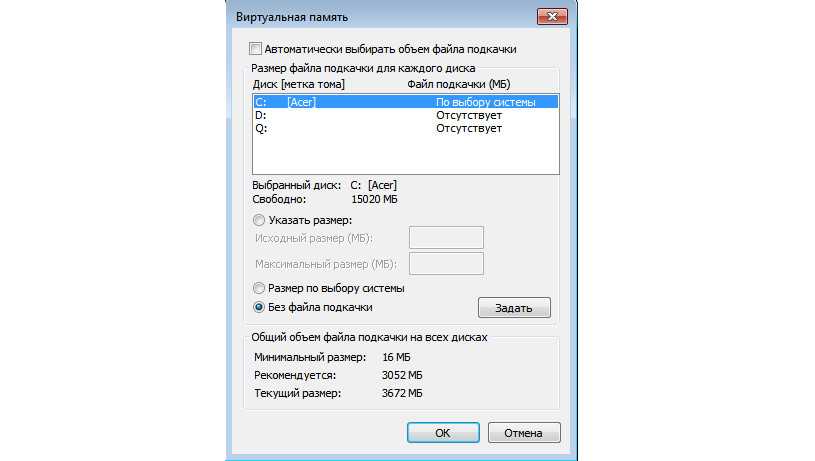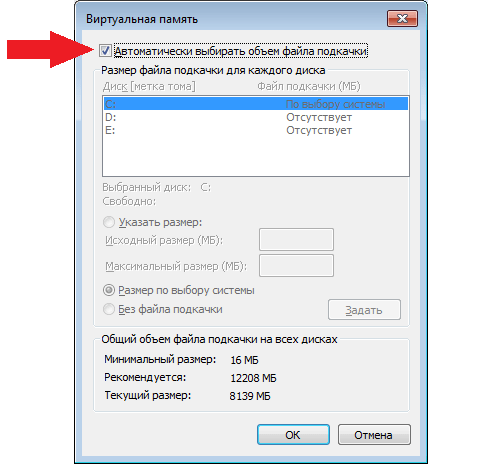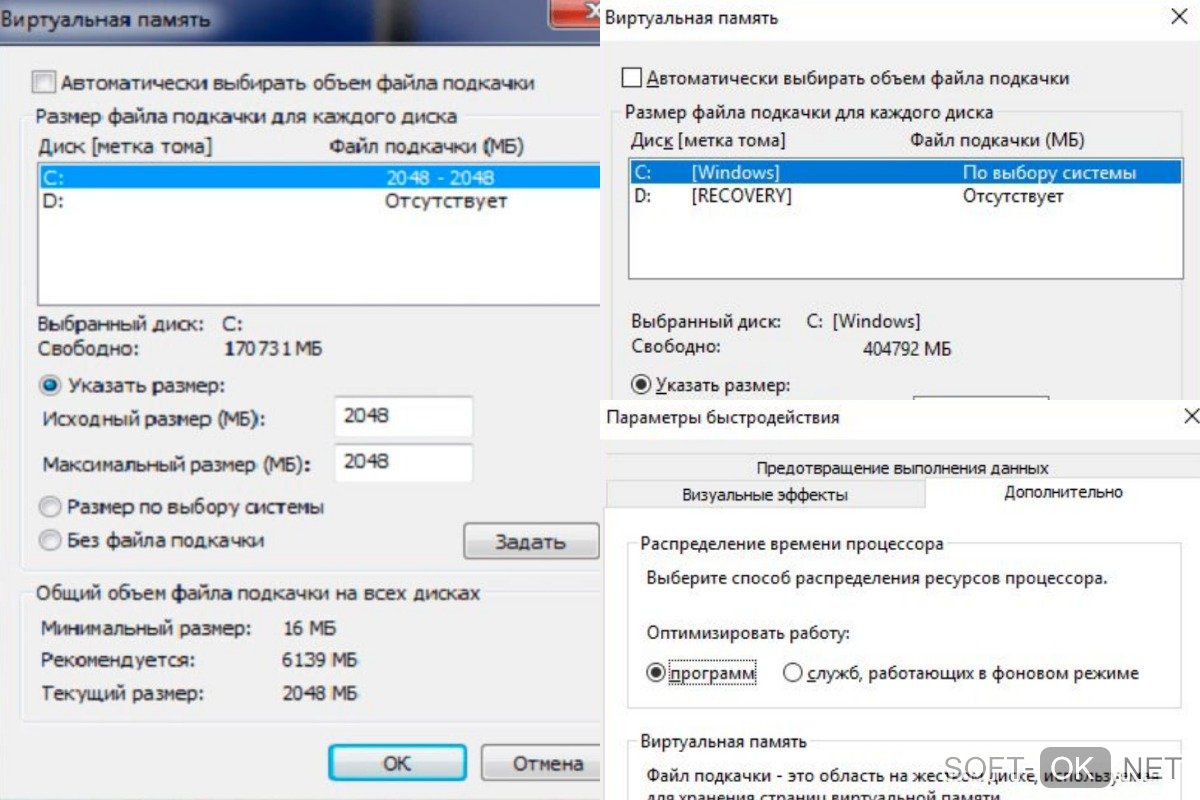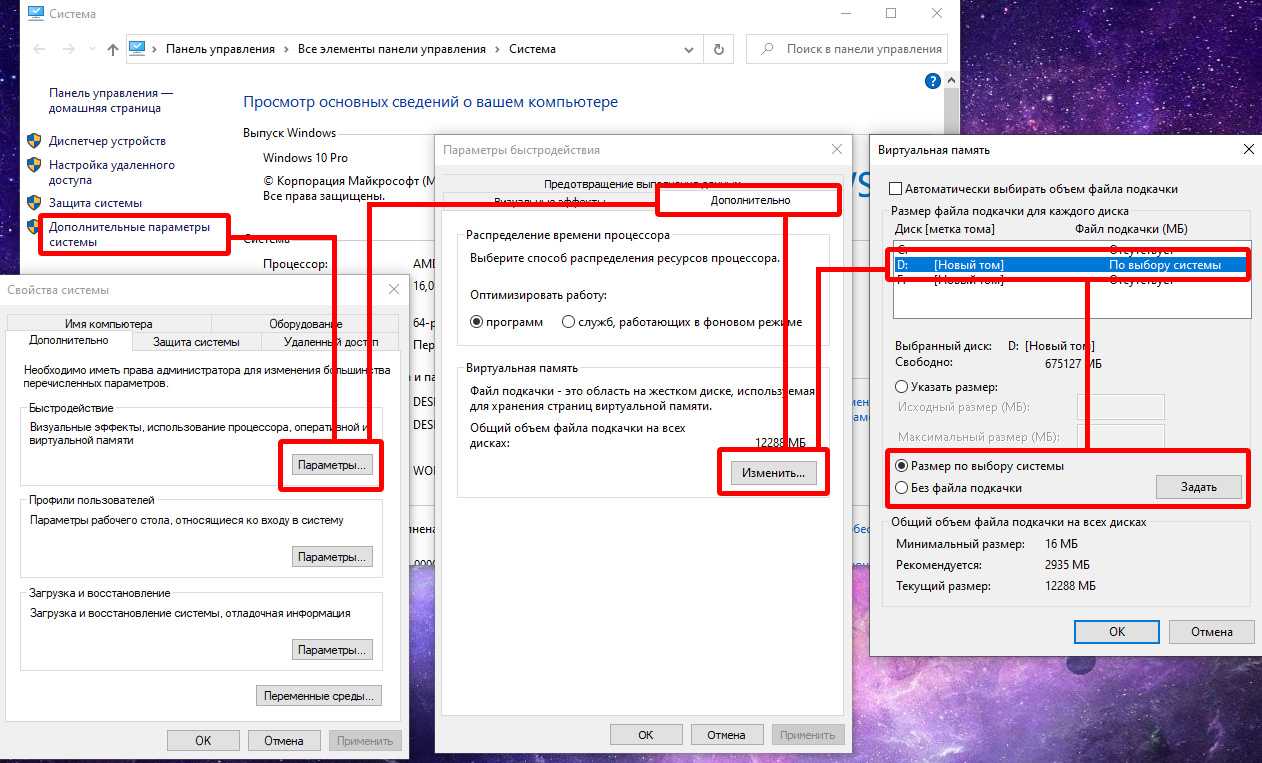Удаление файла подкачки с диска D в Windows 7: пошаговая инструкция
В этом руководстве вы найдете пошаговую инструкцию по удалению файла подкачки с диска D на операционной системе Windows Следуйте нашим советам для безопасного и эффективного выполнения этой задачи.
Перед началом убедитесь, что у вас есть права администратора на вашем компьютере.
Как перенести файл подкачки ac-ch.ru на другой диск в Windows 7
Откройте Панель управления и выберите Система и безопасность.
диск D заполнен непонятно чем Как почистить?
Перейдите в раздел Система и нажмите на Дополнительные параметры системы.
Как очистить файл подкачки автоматически в Windows 7, 8, 10
В открывшемся окне выберите вкладку Дополнительно и нажмите кнопку Параметры в разделе Быстродействие.
НЕ УДАЛЯЕТСЯ ДИСК ИЛИ ТОМ НА КОМПЬЮТЕРЕ //Простое решение тут!
Перейдите на вкладку Дополнительно и нажмите кнопку Изменить в разделе Виртуальная память.
Как перенести файл подкачки на другой раздел жесткого диска.
Снимите галочку с опции Автоматически выбирать объем файла подкачки.
Как изменить размер, включить и отключить файл подкачки на Windows 7?
Выберите диск D и установите переключатель на Без файла подкачки.
Нажмите Установить, а затем ОК, чтобы сохранить изменения.
ac-ch.ru - Что за файл? Как уменьшить размер\\Удалить? - Как увеличить\\уменьшить Файл подкачки
Перезагрузите компьютер, чтобы изменения вступили в силу.
Как увеличить файл подкачки и виртуальную память в Windows 7
После перезагрузки проверьте, что файл подкачки на диске D был успешно удален.
Как очистить диск D на windows 7
Как очистить диска С на Windows 10 без дополнительных программ